La commande Linux cp
La commande Linux cp est l'abréviation de la commande copy. La commande cp permet de copier rapidement des fichiers ainsi que des répertoires. Il s'agit d'une commande largement utilisée et livrée avec plusieurs options répondant aux exigences de copie de base ainsi qu'aux exigences de copie plus complexes.
Connaître la commande Linux cp est une compétence essentielle dans votre ensemble d'outils Linux. Si vous travaillez dans la cybersécurité, en tant que DevOps ou administrateur Linux, vous utiliserez probablement cette commande au quotidien. Je vous montre les commandes les plus importantes.
Pour commencer, nous allons d'abord vérifier le cp Linux syntaxe de la commande, puis examinez les différentes options possibles.
La syntaxe de base de la commande Linux cp
Pour utiliser cette commande, vous devez spécifier la source et la destination, où la source est copiée vers la destination.
cp [options] source destination
Copiez un fichier dans le même répertoire vers un nouveau fichier avec un nouveau nom
Vous pouvez copier Sample.txt vers Sample_copy.txt en utilisant la commande ci-dessous :
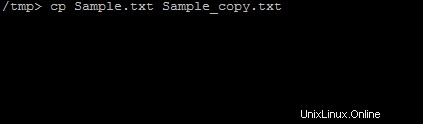
cp Sample.txt Sample_copy.txt
Copier le fichier du répertoire courant vers un autre répertoire :
Depuis votre répertoire actuel, vous pouvez copier des fichiers vers un autre répertoire /tmp comme indiqué ci-dessous :
cp Sample.txt /tmp
Copiez le fichier dans un autre répertoire avec un nouveau nom de fichier avec la commande Linux cp :
Dans l'exemple ci-dessus, Sample.txt est copié dans un autre répertoire portant le même nom. Cependant, la même commande peut être modifiée pour copier un fichier dans un nouveau répertoire et donner un nouveau nom de fichier. Un tel exemple est illustré ci-dessous :
cp Sample.txt /tmp/Sample_copy.txt
Ici, cette commande Linux cp crée un nouveau fichier Sample_copy.txt avec le même contenu que Sample.txt.
Options PC Linux
Plusieurs options sont disponibles pour la commande Linux cp. Vous pouvez consulter la liste de ces options à partir des pages de manuel. Cela peut être fait en utilisant la commande man ci-dessous.
man cp
Dans le cadre de la sortie, vous verrez la liste complète des saisies manuelles pour la commande cp comme indiqué ci-dessous :
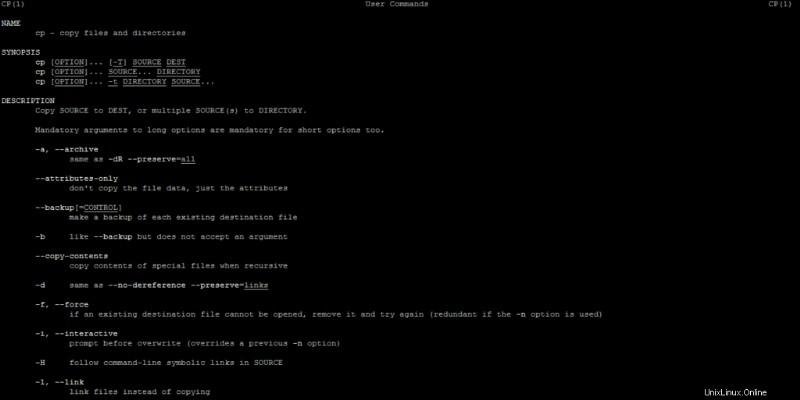
Si vous souhaitez uniquement afficher les options, vous pouvez également utiliser la commande ci-dessous :
cp – help
La sortie ci-dessous fournira toutes les options pertinentes pour la commande Linux cp.
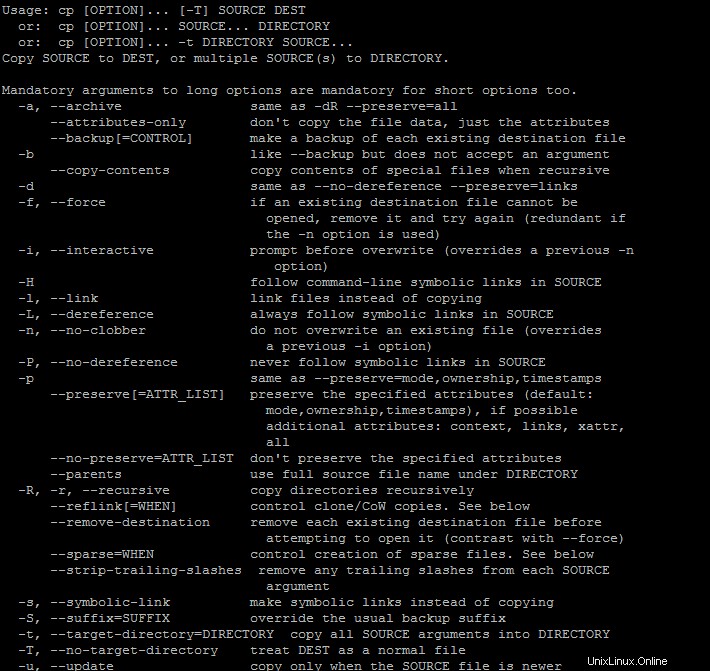
La version de la commande cp peut être vérifiée à l'aide de la commande ci-dessous :
cp – version
Quelques-unes des options couramment utilisées sont :
- -f Ceci est utilisé pour forcer la copie et supprime le fichier de destination au cas où le fichier existe déjà
- - i Ceci est utilisé pour la copie interactive. L'invite s'affiche avant l'écrasement.
- -n Cette option n'autorise pas les écrasements de fichiers
- -v Cela imprime des messages informatifs lors de la copie
- -u Cela signifie mise à jour et copies uniquement lorsque le fichier source est plus récent que la destination
- -R Cela représente une copie récursive. Inclut également les fichiers cachés à copier
- -s créer un lien symbolique pour un fichier au lieu de le copier.
- -l Liez des fichiers au lieu de copier des fichiers
- -p Préservez les attributs de fichier lors de la copie. Cela peut conserver l'horodatage de modification, l'heure d'accès, le mode de fichier, les drapeaux de fichier, l'ID utilisateur et l'ID de groupe
- -b Cette option crée une sauvegarde du fichier avant de le copier.
Dans une seule commande de copie, vous pouvez utiliser plusieurs options. Un tel exemple est illustré ci-dessous :
cp -vi /tmp/linux_cp /home/usr/linux_copy
Copier plusieurs fichiers
Au lieu d'un seul fichier, vous pouvez également autoriser la copie de plusieurs fichiers vers un emplacement spécifique. Dans l'exemple ci-dessous, deux fichiers Sample.txt et Sample_copy.txt sont copiés à l'emplacement /tmp
cp -vi /tmp/linux_cp /home/usr/linux_copy
De même, vous pouvez ajouter plus de fichiers à copier dans un emplacement de répertoire spécifique.
Copier plusieurs fichiers avec la même extension
La commande Linux cp vous permet de copier rapidement tous les fichiers avec la même extension à l'aide d'une seule commande. Si vous devez copier tous les fichiers .sh dans un seul répertoire /tmp, vous pouvez utiliser la commande comme indiqué ci-dessous :
cp *.sh /tmp
De même, vous pouvez copier n'importe quelle autre extension de fichier. Si vous avez un modèle de fichiers à copier tel que Sample_1.sh, Sample_22.sh, Sample_32.sh, vous pouvez consolider la copie en une seule commande comme indiqué ci-dessous :
cp Sample*.sh /tmp
Copie d'annuaire unique
Un seul répertoire peut être copié directement à l'aide de la commande cp. Si vous souhaitez copier le répertoire de test dans le répertoire /home/usr/linux_cp, vous pouvez utiliser la commande comme indiqué ci-dessous :
cp test /home/usr/linux_cp
Copier tous les fichiers du répertoire actuel
Pour copier tous les fichiers du répertoire de travail actuel vers un nouveau répertoire, vous pouvez essayer :
cp * /home/usr/linux_cp
Copie récursive des répertoires et sous-répertoires
Pour copier de manière récursive tous les répertoires et fichiers présents dans un répertoire, vous devez utiliser l'option -R lors de l'utilisation de la commande cp. Si vous souhaitez copier le répertoire tmp dans le répertoire linux_cp, vous pouvez utiliser la commande comme indiqué ci-dessous :
cp -R tmp linux_cp
Si vous devez pointer vers un emplacement de répertoire différent, vous pouvez également fournir le chemin absolu du répertoire dans la commande Linux cp ci-dessus.
Copier tous les fichiers d'un répertoire vers un autre répertoire
Pour copier tous les fichiers d'un répertoire vers un autre répertoire, vous devez utiliser l'option -R pour copier tous les fichiers de manière récursive. Un exemple d'une telle commande de copie est illustré ci-dessous :
cp -R /tmp/linux_cp/* /home/usr/linux_copy
Cette commande Linux cp copiera tous les fichiers et répertoires de /tmp/linux_cp vers /home/usr/linux_copy
Conclusion
Les commandes de copie Linux sont largement utilisées lors du travail sur le shell. La commande Linux cp peut être utilisée pour copier rapidement des répertoires et des fichiers volumineux et conserver la structure complète des répertoires. De plus, les commandes Linux cp prennent en charge plusieurs options, comme vous l'avez vu ci-dessus. Connaître la commande Linux cp est une compétence essentielle dans votre rapport Linux.